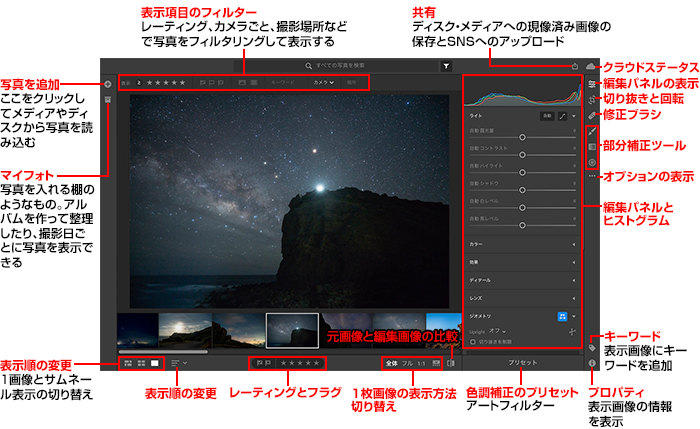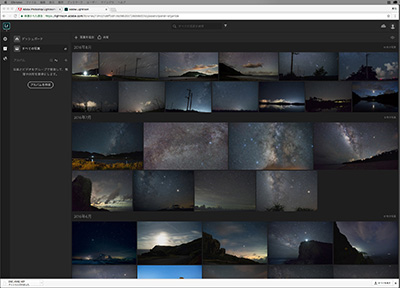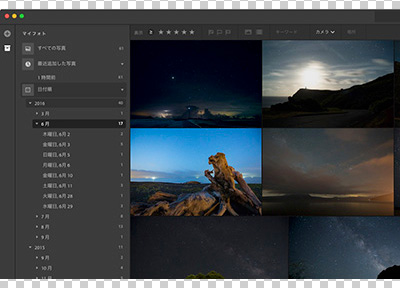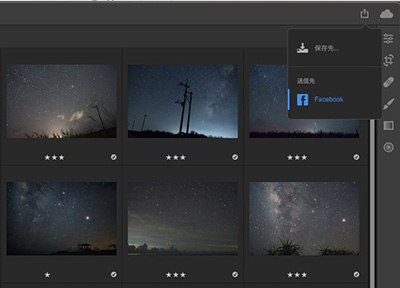1実例で学ぶ! 作品仕上げテクニック
“白は飛ばさず、黒は潰さず”を心掛けて
「ハイライト」「シャドウ」で階調を引き出そう
-
![Before [現像前]](img/tec1_before.jpg)
Before [現像前]
この表現を引き出したい
黒く潰れた右側の崖を描写したい。暗くても人の目にはうっすらと見えるものだからだ。星は十分に写っているが、よりはっきりとドラマチックに描写したい。 -
![After [現像後]](img/tec1_after.jpg)
After [現像後]
ここが格段に良くなった
崖のシャドウの中のディテールが実際の見た印象で描写できた。天の川もはっきりとして、少しドキドキしながらも楽しく歩く夏の夜道の印象を引き出すことができた。
シャドウのディテールには明瞭度が効く
カーブした道の奥には人家があり、電球色の暖かい色合いの光が写っている。懐かしさやホッとするイメージのシチュエーションだ。見上げた空には天の川が立ち上がることから季節は夏。それも終わりではなく、梅雨が明けた暑さの始まるころだ。夏休みに訪ねた祖父母の家から、夕涼みがてら星を見に出かけた風情である。そこの暗さをちょっと怖いねと言いながら夜空を見上げる、あの気持ちだ。さて、人の目は暗さに慣れると随分と暗いところまで見えてくる。見えているけれど詳細ではない見え方がうすら怖いのだ。そこに電球色で人の匂いを対比させることで、夏休みの夜を表現したいのだ。それゆえ、この写真ではシャドウの描写が最も大事だ。
RAWデータなら一見潰れているようであっても十分にデータは残っている。そのシャドウを引き出すツールは「シャドウ」「黒レベル」「明瞭度」の3つだ。しかし、シャドウを明るくすると、夜空も明るくなってしまう。そこで、「ハイライト」をマイナスにして夜空を暗くしてバランスを取るのである。自分が見たと感じたトーンとその場所で感じた物語をトーンの変化ですり合わせていくのである。
作品仕上げのポイント
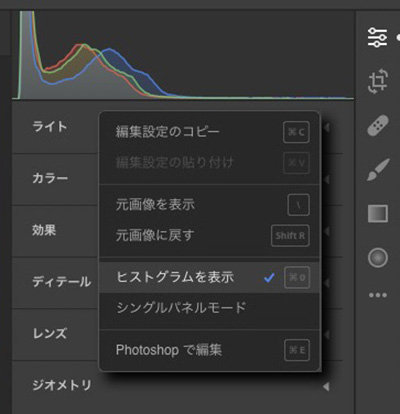
トーンを調整するときの大切な目安はヒストグラムだ。アプリケーションウインドウ右中程にある白3点のアイコンをクリックし、サブメニューからヒストグラムを表示する。
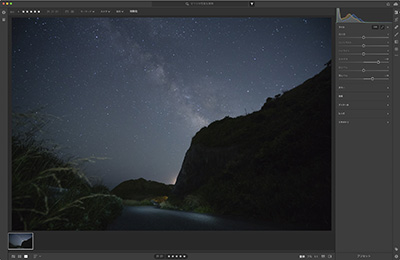
基本の補正は「ライト」パネル。まず「シャドウ」をプラスにして様子をみる。効きが足りなければ、「黒レベル」もプラスにする。ここでは「シャドウ」+63、「黒レベル」+38とした。
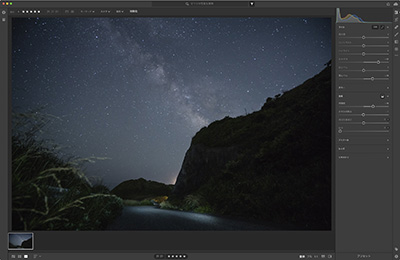
次は「効果」パネルから「明瞭度」を使う。プラスにするとコントラストが高く物体がはっきりすると同時にシャドウのディテール感も増加する。ここでは+40とした。
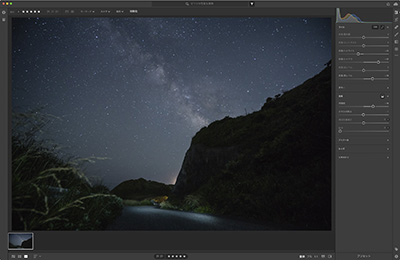
夜空つまり星が写っていないバックグラウンド部も明るくなったので、「ライト」パネルから「ハイライト」をマイナスにして、夜空を引き締める。ここでは-23とした。
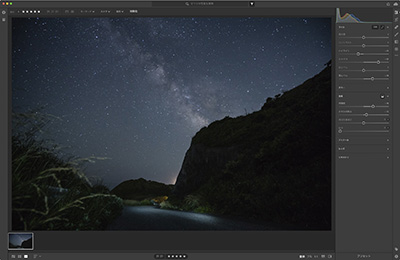
ほぼ完成であるが、全体をチェックするとややシャドウが明るすぎる。そしてほんの少し、明瞭感が欲しい印象であったので、「効果」「かすみの除去」を+12にした。
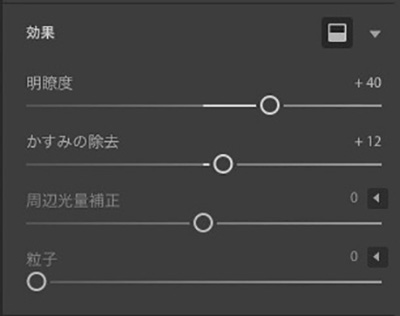
「明瞭度」も「かすみの除去」も画像をクリアにする効果だが、大雑把な傾向は「明瞭度」は明るくはっきりやや彩度が下がり、「かすみの除去」では暗くはっきりで彩度がやや上がる。
2実例で学ぶ! 作品仕上げテクニック
夜空の色で心情・感情が表せる!
ホワイトバランスで絶妙な色に作り込もう
-
![Before [現像前]](img/tec2_before.jpg)
Before [現像前]
この表現を引き出したい
イエローが被って濁った夜空。地上の明かりの影響を受けているのだ。重くまとわりつく空気感で心地よくはない。夜が深まり風が涼やかになった頃合いの空気感を表現したい。 -
![After [現像後]](img/tec2_after.jpg)
After [現像後]
ここが格段に良くなった
シアン傾向の青みがかった夜空に調整した。暑かった日中の大気が冷えて、涼やかな風が吹き出した頃合いを感じる色みになった。色は温度感につながるのだ。
夜空の色の基準は撮影場所と星と温度である
夜空は市街光の影響を強く受け、様々な色に変化する。一方、人の目は暗所においては色を感じにくくなるとともに、全ての色が青味がかって見えるとともに、感じる光の特性がカメラとは違うため、撮影した結果がいつも見た目の色と同じになるとは限らない。むしろ違っていることが多いはずだ。また、青く抜ける空、重い曇り空など日中の空のように形容、比喩されることが少なく、夜空には広く認識される色のイメージは薄い。実際のところ写真にしたとき、青空とは違い、夜空の色はかなり広い範囲の色合いで成立してしまう。つまり星景夜景においても夜空の色は何色でも構わないのだ。
しかし、表現がコミュニケーションである側面から何かしらの基準が必要である。その拠り所が人間の目の特性、星空の季節、色がもたらす温度感の3点である。人間の目は暗所で青みがかって見えることから、青系統以外の色であれば、撮影された場所がある程度以上の明るさがある、つまり市街地に近いことをあらわす。次に星は年間のいつごろどの方向にどの高さで見えるかが決まっている。
この作例では、さそり座および天の川が地上物に対して横たわるように写っている。このような位置関係で撮影できるのは春先の深夜から夏の夜半前だ。そして空は水蒸気で潤み、薄い雲と厚い雲が空を覆っているところから梅雨後半の晴れ間が多くなり始める時期となる。実際にこのカットが撮影されたのは、6月29日、午後10時だ。これら条件からその場所に相応しい温度感を色みで表現するのである。補正はホワイトバランスで行うが、スポイトツールを使って、一旦夜空を中性グレーに補正してから、改めて手動で調整するとよい。
作品仕上げのポイント
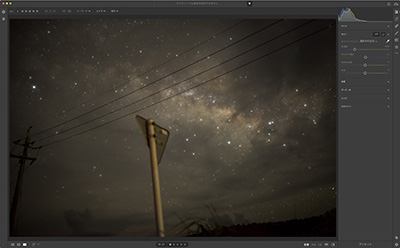
ホワイトバランスの補正は「カラー」パネルから行う。調整すべき項目は「色温度」と「色かぶり補正」の2項目である。まずはパネル右側のスポイトアイコンをクリックする。
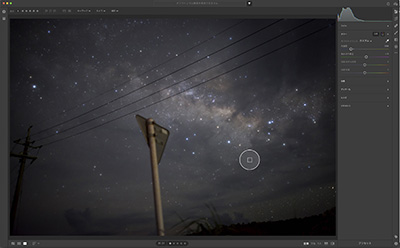
カーソルを画面に移動させるとルーペが表示される。夜空の中で星が写っていない部分をクリックすると、夜空が中性グレーに補正される。何箇所かでクリックし直してみるとよい。
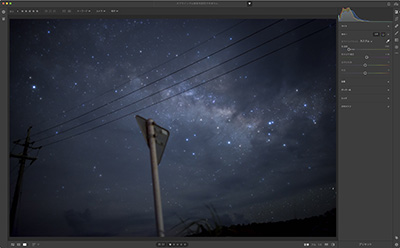
まず「色温度」を調整する。3,355Kとした。本文で前述したように、基準とすべき要素はあるものの決まった色はない。あくまでもイメージの色を作ると考えてよい。
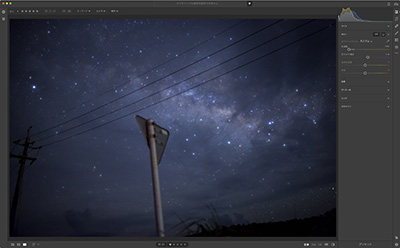
次に「色かぶり補正」を動かしてみる。右へ動かすとマゼンタ被り、左へ動かすとグリーン被りだ。ここで右に動かすと夜空のブルーと乗算し、より青みが増して冷たい印象となった。
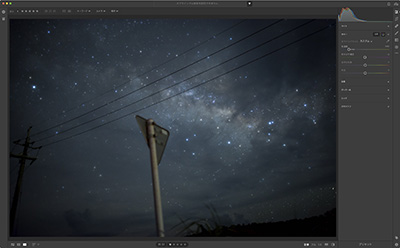
6月末の撮影であるので暖かい印象が良い。そこで「色被り補正」を左に動かしてグリーンかぶりとした。数値は-2。夜空は中性に近いシアン系となり、少し暖かい印象になった。
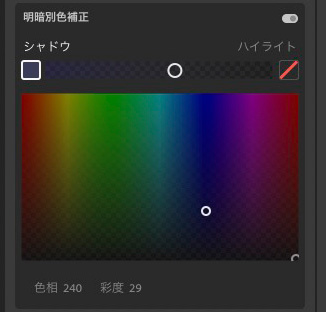
夜空の色は「明暗別色補正」でも作ることができる。「効果」パネル上部のサブパネルアイコンをクリックし表示する。ハイライトもしくはシャドウの色みを変更したくないときに使う。
3実例で学ぶ! 作品仕上げテクニック
手触りさえ滑らかに感じられるように
ノイズを減らしてディテールを表現する
-
![Before [現像前]](img/tec3_before.jpg)
Before [現像前]
この表現を引き出したい
ISO 12800での撮影なので、ノイズでざらつき偽色も出ている。ノイズが多いと乾いた印象の写真になってしまう。滑らかでしっとりとした印象に近づけたい。 -
![After [現像後]](img/tec3_after.jpg)
After [現像後]
ここが格段に良くなった
ノイズと偽色を軽減できた。夜空が滑らかに落ち着くだけでなく、階調のつながりも良く見えるので、シャドウ部のディテールも良くなったように感じられる。
ノイズ軽減とシャープの調整はワンセットだ
現在のデジタルカメラの性能は素晴らしく、日中の撮影はもちろん、高感度であってもコンサートなど光が当たった高照度条件なら、ほとんどの場合ノイズは問題にならない。また、Lightroom自体のシャープの設定もよくできており、まずこの項目を調整することはない。筆者自身もそうだ。だが、星景夜景や長秒撮影など低照度・高感度、あるいは低照度・長時間露光をした画像では必須の補正項目である。補正は「ディテール」パネルの「シャープ」「ノイズ軽減」「偽色の軽減」の3つをワンセットで行う。調整の頃合いもつかみにくく、画像、カメラによって調整値は変わるので、トライ&エラーを繰り返して習得してほしい。非破壊編集であるLightroomなら何度繰り返しても元画像は劣化しない。効果として、局所的に滑らかな階調変化となるので、解像感も向上して見える。ことにシャドウ部で著しい。しかし、現実には画像をぼかすことによって「ノイズ軽減」を行うので、解像力自体は減少している。局所的に滑らかな階調変化が解像感として感じられるのだ。
また、ノイズが多い画像は乾いた印象を与え、ノイズが少ない画像はしっとりした印象となる。ことに大判プリントをしたときに顕著に感じられる効果だ。触るわけでもないのに、手触りさえ滑らかに変わったように感じられるものだ。また、個展など多くの作品を一度に見せる場合は、ノイズ感が揃っていないと統一感のない空間になってしまう。カメラが複数であったり、感度が不均一である場合には特に気をつける必要がある。RAW現像のどの補正も過ぎたるは及ばざるがごとしだが、中でも特にノイズの軽減はその傾向が強い。少しでも過ぎると途端に不自然な画像になってしまう。ちょうど良いと思ったところから、少し戻して、少しノイズを残すくらいが頃合いなのである。
作品仕上げのポイント
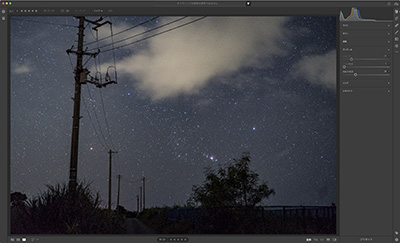
補正は必ず「1:1」表示で行う。アプリケーションウインドウ下部にある「1:1」の文字をクリックする。1:1表示はDot by dot、100%表示と同じ意味だ。
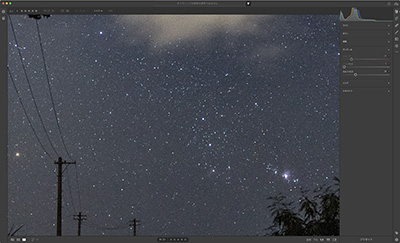
特に注目すべきは3カ所。「A:中間調より明るくノイズがよく見える部分」「B:はっきりした輪郭を持つ物体」「C:シャドウ部」。補正項目を動かしながらこの3点を注視する。
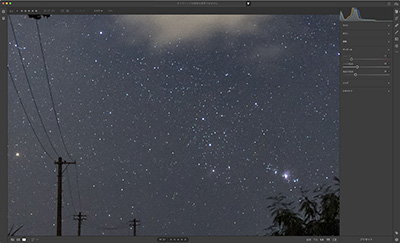
「ディテール」パネルから、「ノイズ軽減」を調整する。A、Cのノイズから硬さがなくなりつつ、少しノイズが残る点を探す。一度100にしてから減らしてゆくと見つけやすい。
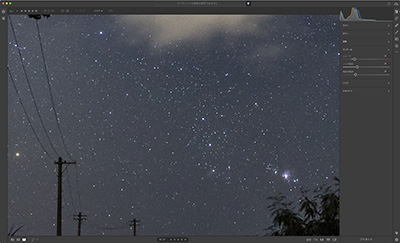
次に「シャープ」を調整する。これも一度100にしてから減らしてゆき、ノイズが増えずBの輪郭がはっきりする点を探す。「シャープ」+36、「ノイズの軽減」+30となった。
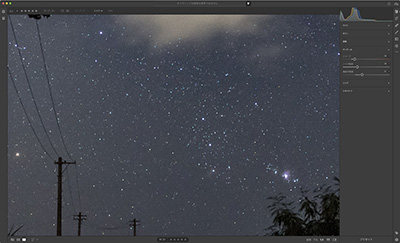
この画像では偽色による星の色づきと高感度が原因のカラーノイズがある。どちらも「偽色の軽減」で対処するが、多過ぎると星の色も消えるので注意。ここでは+41となった。
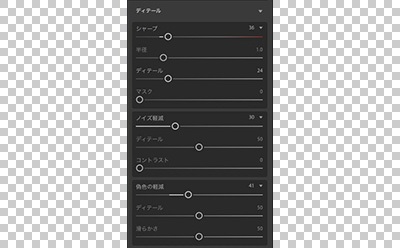
「ディテール」パネルの3項目にはそれぞれ詳細設定がある。スライダーの数値右の三角をクリックすると開く。詳細設定は、基本項目の設定に慣れたらぜひチャレンジしてほしい。
[まとめ]
写真家・茂手木秀行がおすすめする「Lightroom CC」の使いこなし方
 Lightroom CCは写真に特化したアプリとはいえ、本稿では語りきれない設定項目と使いこなしがある。魅力的な写真の表現には、画像の変化を読み取る技術力と色彩とトーンを考える想像力の2つが必要だ。上達のコツはとにかく多くの画像に触れること。その意味では、Lightroom CCは最高の教材である。クラウドだからこそ、くつろいだ膝の上のノートPC1つで、あるいは外出先のタブレットで写真の補正を考えることができるからだ。しかし、漫然とキレイと思うものを作ってはいけない。必ずスライダーを動かした結果を1つ1つ確かめて体得するのだ。補正した結果がリアルタイムで描画されることもLightroom CCの大きな特徴である。
Lightroom CCは写真に特化したアプリとはいえ、本稿では語りきれない設定項目と使いこなしがある。魅力的な写真の表現には、画像の変化を読み取る技術力と色彩とトーンを考える想像力の2つが必要だ。上達のコツはとにかく多くの画像に触れること。その意味では、Lightroom CCは最高の教材である。クラウドだからこそ、くつろいだ膝の上のノートPC1つで、あるいは外出先のタブレットで写真の補正を考えることができるからだ。しかし、漫然とキレイと思うものを作ってはいけない。必ずスライダーを動かした結果を1つ1つ確かめて体得するのだ。補正した結果がリアルタイムで描画されることもLightroom CCの大きな特徴である。
- CP+2018・アドビブースにて Photographerセミナー開催!
-
3月1日(木)~4日(日)にパシフィコ横浜で開催される「CP+2018」のアドビブースでは、Lightroom、Photshopなどを使ったRAW現像・レタッチのセミナーを多数開催します。Photographerセミナーには4名のプロ写真家が登壇し、写真仕上げの考え方・テクニックを披露してくれる予定です。予約不要ですので当日ぜひご来場ください。
登壇する4名の写真家

大和田良氏
佐藤倫子氏
中西敏貴氏
茂手木秀行氏
写真ファン必携アプリをCreative Cloudで入手しよう
-

Lightroom CCプラン
980円/月
(年間プラン月々払い)- Lightroom CC
- 1TBクラウドストレージストレージストレージ
-

フォトプラン
980円/月
(年間プラン月々払い)- Lightroom CC
- Lightroom Classic CC
- Photoshop CC
- 20GBクラウドストレージ
-

フォトプラン
(1TBストレージ付き)1,980円/月
(年間プラン月々払い)- Lightroom CC
- Lightroom Classic CC
- Photoshop CC
- 1TBクラウドストレージ

 注目製品レビュー ニコン Z5II & Z6III
注目製品レビュー ニコン Z5II & Z6III 写真はプリントだ!
写真はプリントだ! 【オーダー数ランキング発表!】GANREF“TODAY'S PHOTO”2025カレンダー
【オーダー数ランキング発表!】GANREF“TODAY'S PHOTO”2025カレンダー 2026年週めくりカレンダー「いんこ日和・なごみ猫」フォトコンテスト
2026年週めくりカレンダー「いんこ日和・なごみ猫」フォトコンテスト 『“PHOTO IS”想いをつなぐ。あなたが主役の写真展 2025』
『“PHOTO IS”想いをつなぐ。あなたが主役の写真展 2025』 富士フイルム PREMIUM PRINT x GANREF みんなのフォトコンテスト&写真展を応援します!
富士フイルム PREMIUM PRINT x GANREF みんなのフォトコンテスト&写真展を応援します!


 茂手木秀行 Hideyuki Motegi
茂手木秀行 Hideyuki Motegi